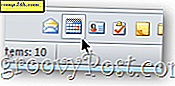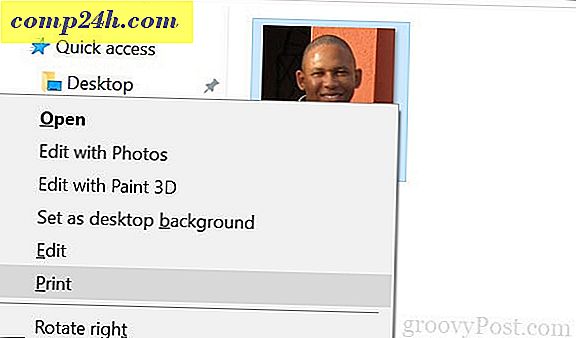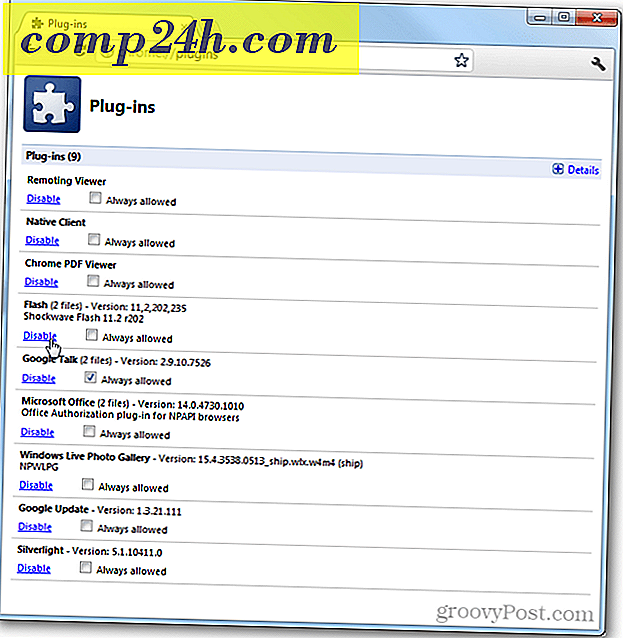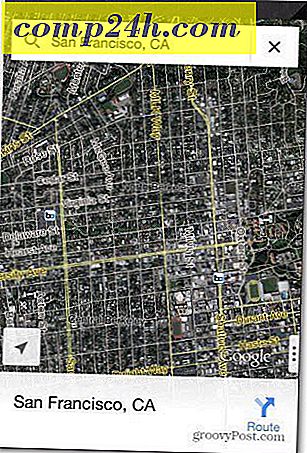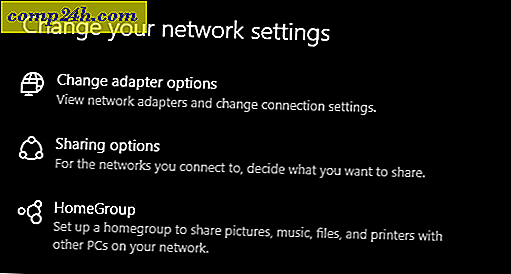A Safari könyvjelzők áthelyezése Windows 10 böngészőbe
 A legnépszerűbb harmadik fél internetes böngészők - köztük a Chrome, a Firefox és az Opera - több platformon működnek, ami azt jelenti, hogy a Mac vagy a Windows 10 PC-ken dolgozni fognak. De a MacOS alapértelmezett webböngészője, a Safari, amelyet az Apple fejlesztett ki, nem rendelkezik Windows 10 verzióval. Ez azt jelenti, hogy ha Mac-ről Windows 10-re vált át, szükséged lesz arra, hogy a böngésző összes adatait, könyvjelzőit stb. Itt van egy gyors és egyszerű módszer.
A legnépszerűbb harmadik fél internetes böngészők - köztük a Chrome, a Firefox és az Opera - több platformon működnek, ami azt jelenti, hogy a Mac vagy a Windows 10 PC-ken dolgozni fognak. De a MacOS alapértelmezett webböngészője, a Safari, amelyet az Apple fejlesztett ki, nem rendelkezik Windows 10 verzióval. Ez azt jelenti, hogy ha Mac-ről Windows 10-re vált át, szükséged lesz arra, hogy a böngésző összes adatait, könyvjelzőit stb. Itt van egy gyors és egyszerű módszer.
Exportálja a Safari böngésző adatait és könyvjelzőit, és importálja a Windows 10 operációs rendszert
Első lépésként válassza ki, melyik böngészőt fogja használni, miután elérte a Windows 10 rendszert.
Az Apple néhány évvel ezelőtt leállította a Safari for Windows fejlesztését. Személy szerint a Mozilla Firefox-ot a sebesség, a teljesítmény és a kiváló szinkronizálás miatt használom. Bármely böngészőt választja, képesnek kell lennie importálni a Safari könyvjelzőket.
1. módszer: Export HTML-fájlként
A Safari könyvjelzők exportálásához nyissa meg a Safari lehetőséget, majd kattintson a Fájl> Könyvjelzők exportálása ... Ezzel létrehoz egy HTML fájlt, amelyet menthet külső meghajtóra, majd importálhat az új Windows 10 telepítésre.

A fájlt a Chrome-ba importálva nyissa meg a Beállítások, a Könyvjelzők importálása és beállítások lehetőséget, és válassza ki a Mac-ről exportált HTML-fájlt.

A Firefoxba importáláshoz menjen az Összes könyvjelző megjelenítése (CTRL + SHIFT + B) ...

... majd kattintson a Könyvjelzők importálása HTML-ből ...

2. módszer: Szinkronizálás a Firefox szinkronizálásával (vagy Chrome szinkronizálással)
Ha szinkronizálni szeretné az összes beállítását a Firefoxban a Windows 10 rendszerben, telepítheti a Firefoxot macOS-ra, amely importálja az adatait a Safari-ból. A rendszer figyelmezteti Önt, hogy importálja a beállításokat, amikor először elindítja a Macintosh Firefoxot.

A Windows 10 rendszeren töltse le, telepítse a Firefoxot, jelentkezzen be, majd szinkronizálja könyvjelzőit.

Ha a Firefox helyett a Chrome-ot vagy az Opera-t szeretné használni, nagyjából ugyanazt teheti. Telepítse a Chrome-ot Mac-jére, importálja a Safari beállításait a kezdeti konfiguráció során, majd szinkronizálja a beállításokat az új Windows-telepítés során.
A Chrome-ban léphet a Beállítások menübe, majd kattintson a Könyvjelzők importálása és beállítások parancsra, és válassza a Safari lehetőséget a Kedvencek / könyvjelzők importálásához.

Ez mindennek megvan. Kérdése van? Hagyjon egy megjegyzést vagy lövöldözzen nekünk e-mailt.